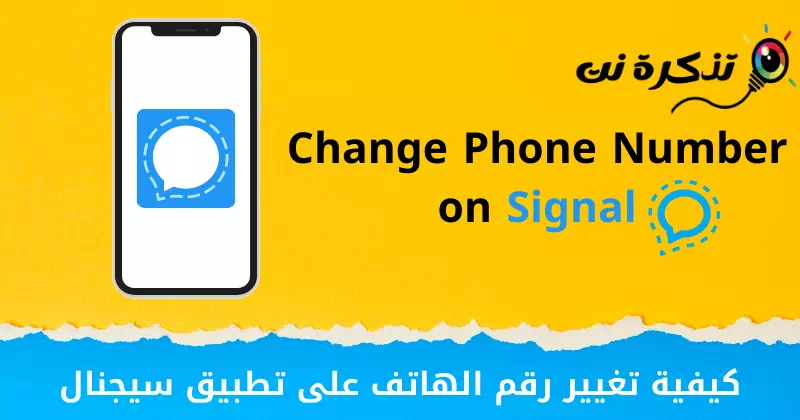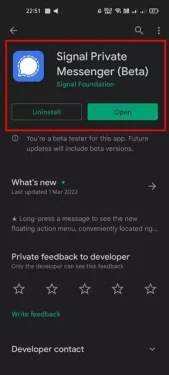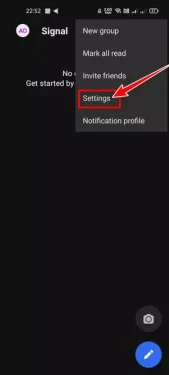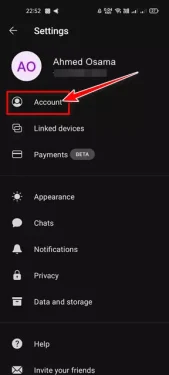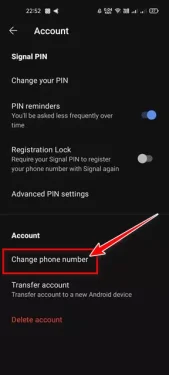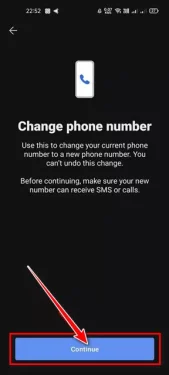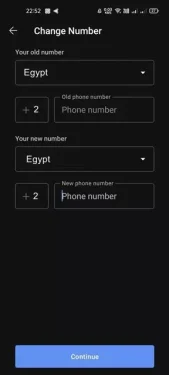Deși aplicația de conversații semnal (SemnalNu a avut o bază mare de utilizatori în comparație cu Ce faci و Telegramă و Facebook Messenger
Cu toate acestea, oferă câteva funcții utile de securitate și confidențialitate. Spre deosebire de alte aplicații de mesagerie axate pe funcții, Semnal Este o aplicație de mesagerie care prioritizează Pentru confidențialitate și securitate.
Necesită semnal , Precum Ce faci , de asemenea un număr de telefon activ pentru înregistrare, astfel încât să puteți comunica cu alți utilizatori din aplicație. Înainte de 7 februarie 2022, era Semnalează conturi Acestea sunt limitate la numere de telefon, ceea ce înseamnă că utilizatorii nu își pot transfera contul existent la un alt număr.
Cu toate acestea, vestea bună este că Compania a lansat recent o actualizare care le permite utilizatorilor să-și schimbe numerele de telefon fără a pierde conversațiile. Acest lucru înseamnă, practic, că utilizatorii își pot schimba acum numerele de telefon fără a pierde nicio conversație.
Înainte de această actualizare, folosirea unui număr nou însemna să o luați de la capăt și să pierdeți întregul istoric al mesajelor. Dar, nu se va întâmpla acum, deoarece aplicația va permite acum utilizatorilor să păstreze aceleași conversații, grupuri și informații de profil în timp ce își schimbă numerele de telefon. Deci, dacă doriți să vă schimbați numărul de telefon în aplicația Signal fără a pierde datele de chat, atunci citiți ghidul potrivit pentru asta.
Pași pentru a schimba numărul de telefon în aplicația Signal fără a pierde conversațiile anterioare
În acest articol, vă vom împărtăși un ghid pas cu pas despre cum să vă schimbați numărul de telefon pe Signal fără a pierde datele de chat. Să aflăm pașii necesari pentru asta.
Notă: Această caracteristică este implementată lent în toate regiunile. Funcția este acum disponibilă pe Signal pentru versiunea 5.30.6 pe dispozitivele Android șiVersiunea 5.27.1 pe iOS.
Dacă aplicația dvs. nu are această funcție, trebuie să vă alăturați programului beta al aplicației Semnal.
- În primul rând, accesați Magazinul Google Play și actualizați aplicația Signal Private Messenger pentru sistemul Android.
Semnalează actualizarea aplicației - Odată ce actualizarea este finalizată, deschideți aplicația semnal , Atunci Faceți clic pe cele trei puncte După cum se arată în următoarea captură de ecran.
Semnal Faceți clic pe cele trei puncte - Din lista de opțiuni, apăsați (setări cont) a ajunge Setări.
Faceți clic pe Setări în aplicația Signal - în pagina Setări , apăsați opțiunea (Cont) a ajunge الحساب Așa cum se arată în următoarea captură de ecran.
Faceți clic pe opțiunea Cont din aplicația Signal - în cadrul unei pagini Setările contului , derulați în jos și atingeți opțiunea (Schimbați numărul de telefon) Pentru a schimba numărul de telefon.
Derulați în jos și atingeți opțiunea Schimbați numărul de telefon pe Signal - apoi pe pagina Schimbați numărul de telefon , faceți clic pe butonul (A continua) a urma Așa cum se arată în imaginea următoare.
Semnal Faceți clic pe butonul Continuare din aplicație - Atunci trebuie Introduceți numărul dvs. vechi (Vechiul număr de telefon(apoi introduceți noul număr)Număr de telefon nou). După ce ați terminat, apăsați butonul (A continua) a urma.
- a verifica, Aplicația Signal îți va trimite un cod pe noul tău număr. Introdu codul pentru a înregistra noul număr în aplicația de mesagerie Signal.
Și așa îți poți schimba numărul de telefon pe Cigna fără a pierde istoricul de chat.
Ați putea fi, de asemenea, interesat să aflați despre:
- Descărcați Signal pentru PC (Windows și Mac)
- Cum să împiedicați Signal să vă spună când s-au alăturat contactele dvs.
Prin pașii anteriori, constatăm că este foarte ușor să vă schimbați numărul de telefon în aplicația Signal pe dispozitivele Android și iOS.
Sperăm că veți găsi acest articol util pentru a ști cum să schimbați numărul de telefon pe Signal fără a pierde istoricul conversațiilor anterioare. Împărtășește-ne părerea și experiența ta în comentarii.